Como Transferir Dados de/Conectar Dois computadores Portáteis Usando wi-Fi
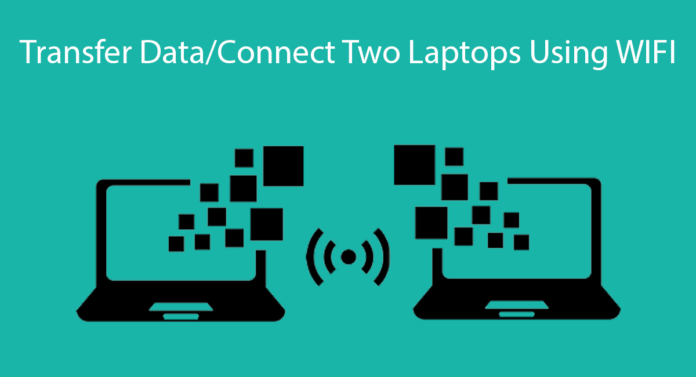
Computadores, Laptops e outros gadgets tornaram-se uma parte necessária da vida de todos, ao invés de. Não podemos imaginar o estilo de vida de hoje sem gadgets. Os computadores são usados em todos os campos, incluindo bancos, Negócios, Educação, Entretenimento, Marketing, Medicina, etc.
Laptops fornecer todas as instalações de computador com a adição de Wi-Fi, som, display, a bateria em uma única unidade. Podemos facilmente carregá-lo em qualquer lugar. Os Laptops também são usados no trabalho profissional, por isso precisamos compartilhar dados com nossos companheiros.
embora possamos compartilhar dados entre dois dispositivos portáteis com cabo LAN e roteador facilmente, às vezes não estamos no estado para acessar a rede LAN.
assim, em tal situação, precisamos transferir dados extensos, então a melhor solução possível é conectar dois laptops usando uma rede WiFi. Até mesmo conectar dispositivos sem fio é seguro e podemos mover dados onde nos sentimos confortáveis.
embora já tenhamos explicado sobre a transferência de dados do android para o laptop. Da mesma forma, também podemos conectar dois laptops usando WiFi facilmente.
precisamos fazer uma pequena rede Adhoc para compartilhar arquivos com outras pessoas. Os Laptops têm placas sem fio; portanto, com a ajuda de laptops, podemos criar uma rede Adhoc sem nenhum roteador wi-fi sem fio.
até podemos usar nosso ponto de acesso móvel para criar uma rede sem fio entre laptops. Se você não sabe como configurar uma rede sem fio, este post é realmente para você.
assim, aqui vamos discutir como conectar dois laptops usando WiFi. Portanto, esta é realmente a melhor maneira de criar uma rede sem fio entre dois laptops.
Conteúdo
Como Conectar Dois Laptops Usando WiFi.
Passo 1. Abra o painel de controle e clique na opção Rede e internet. Então você vê a opção de rede e compartilhamento. Abre.
Passo 2. Agora você vê a janela de rede e compartilhamento com muitas opções. Então você tem que clicar no configurar uma nova conexão.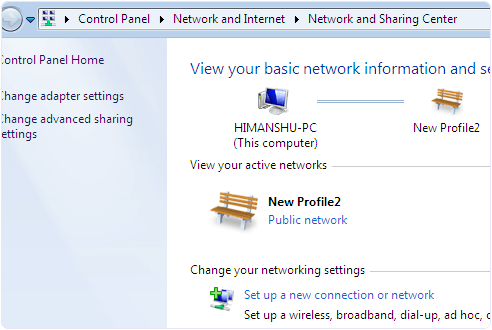
Etapa 3. Agora você vê uma caixa de diálogo Escolher opção de conexão na caixa de diálogo, procure configurar rede sem fio e Adhoc.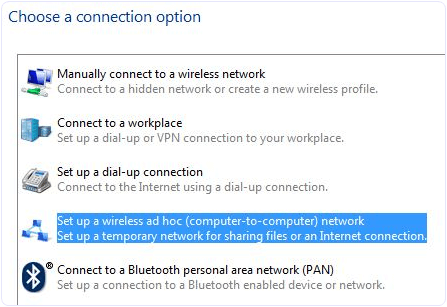
Etapa 4. Agora você pode ver a próxima janela com o nome da rede, o tipo de segurança e a opção Chave de segurança.
Passo 5. Então você tem que dar um nome à sua rede e escolher uma opção de segurança. A opção de segurança padrão é WPA2-Personal, que é mais forte.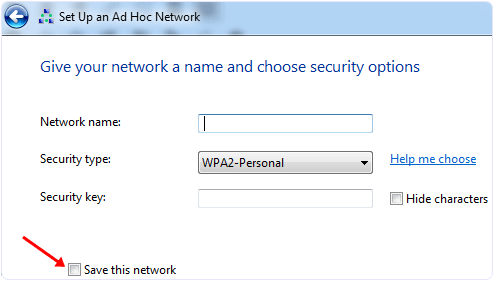
Etapa 6. Você também pode deixar a opção de segurança sem autenticação e WEP.
Passo 7. Não se esqueça de marcar a caixa de seleção com salvar esta opção de rede. Porque se você não marcar a oportunidade, depois de desconectar a rede, terá que configurar o sistema novamente.
agora sua rede sem fio está pronta e mostrada com outros sistemas. Clique no seu pedido para se conectar. Após a conexão, você verá uma mensagem no lado direito do nome da rede aguardando os usuários.
então, você tem que compartilhar dados entre a Rede Sem Fio.
Configurações De Compartilhamento De Grupo De Trabalho.
se seus Laptops tiverem um sistema operacional diferente, você precisará usar a opção de compartilhamento de grupo de trabalho porque essa opção pode compartilhar dados entre sistemas operacionais semelhantes e diferentes.
Passo 1. Primeiro, você precisa verificar a rede Adhoc que você criou; seu tipo de rede deve ser em casa ou no trabalho.
Passo 2. Caso contrário, abra o centro de rede e compartilhamento e clique no nome da rede. Se disser a rede doméstica, você não precisará alterar o tipo de rede; caso contrário, você deve selecionar uma rede doméstica.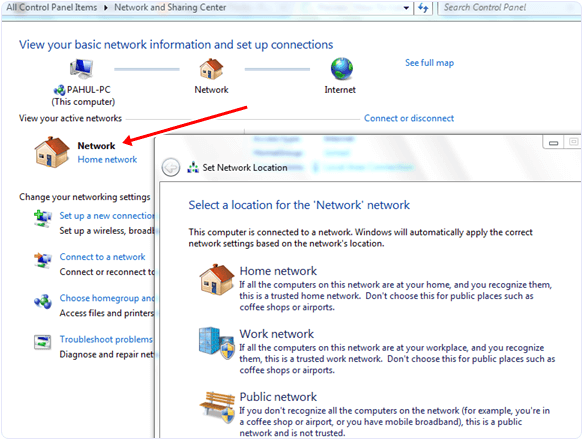
Etapa 3. Essa configuração permite que você compartilhe seus dados com outros computadores. Outra coisa que você precisa verificar é que todas as máquinas estão no mesmo grupo de trabalho.
Passo 4. No Windows XP, você pode alterar a configuração do grupo de trabalho clicando com o botão direito do mouse em Meu Computador e selecionar Propriedades. Procure as propriedades do sistema e clique na guia Nome do computador para alterar as configurações.
Passo 5. No Windows Vista e versões superiores clique com o botão direito do mouse no computador e clique em Propriedades. Você pode alterar essa configuração na seção Nome Do Computador, nome de domínio e configurações do grupo de trabalho.
Passo 6. A última coisa que devemos aplicar ao Windows 7 PC a partir do qual queremos acessar outros computadores é abrir o Explorer e clicar na opção Rede.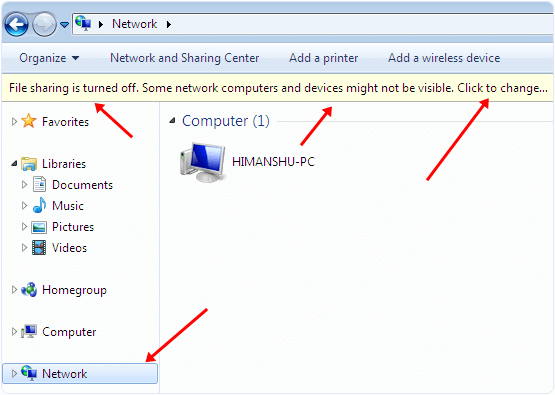
Etapa 7. Depois disso, você verá uma barra pop-up com descoberta de rede e compartilhamento de arquivos desativados. Computadores e dispositivos de rede não são visíveis. Ative essas configurações para permitir o compartilhamento de recursos.
Como Compartilhar Dados Entre Usuários Conectados.
Passo 8. Agora abra o centro de rede e compartilhamento clique na opção Alterar compartilhamento avançado. Em seguida, marque os botões de opção mostrados nas imagens.
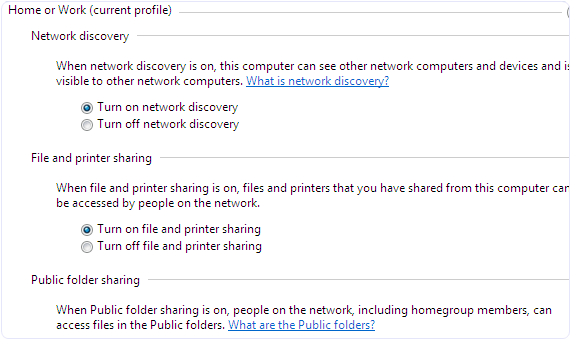
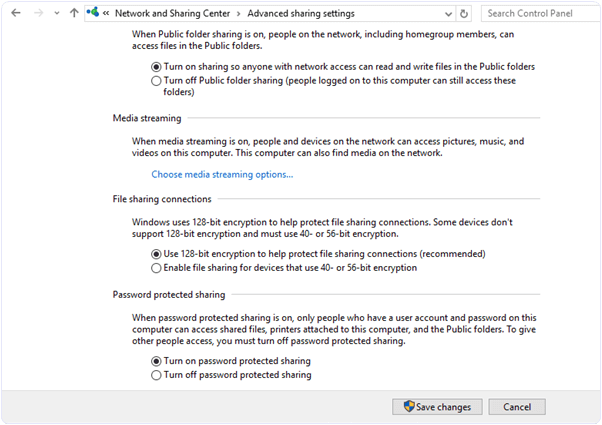
verifique também: – Conecte dois Laptop usando o cabo LAN




